桁区切りの表示形式を設定:【Ctrl】キー+【Shift】キー+【1】キー
セルに設定する表示形式のうち、「桁区切り」は最もポピュラーな表示形式。書式設定ツールバーの「桁区切り スタイル」ボタンをクリックして設定できますが、設定頻度が高いだけに、マウスへ手を伸ばさずにショートカットキーで設定したいところ。桁区切りの表示形式は、【Ctrl】キー+【Shift】キー+【1】キーを押すことで設定できます。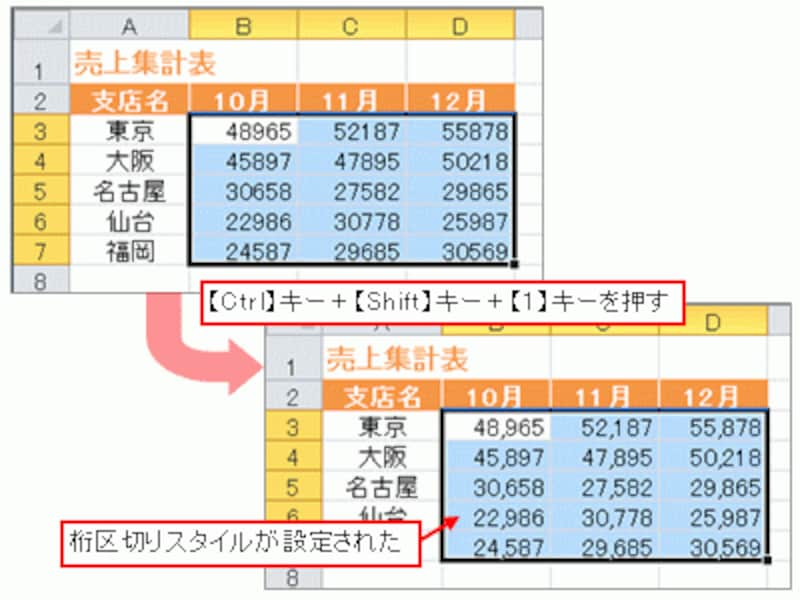
桁区切りの表示形式を設定
※キーボードで上図のようにセルを選択するには、矢印キーでセルB3へ移動したあと、【Ctrl】キー+【Shift】キーを押しながら、【↓】キーを押して【→】キーを押してください。
通貨の表示形式を設定:【Ctrl】キー+【Shift】キー+【4】キー
桁区切りだけでなく、「\」を付加した「通貨」の表示形式を設定したい場合は、【Ctrl】キー+【Shift】キー+【4】キーを押してください。【4】キーには米国の通貨記号を表す「$」が印字されているので、これを目印に覚えるとよいでしょう。こちらも、書式設定ツールバーの「通貨スタイル」ボタンをクリックして設定できますが、ショートカットキーによる操作が断然効率的です。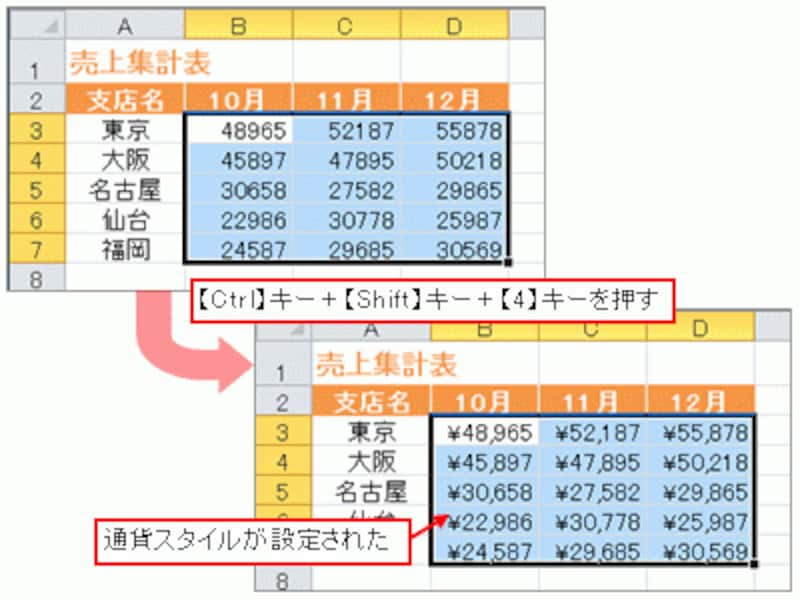
通貨の表示形式を設定
パーセンテージの表示形式を設定:【Ctrl】キー+【Shift】キー+【5】キー
桁区切り、通貨の表示形式に続いてポピュラーな表示形式は「パーセンテージ」。書式設定ツールバーの「パーセント スタイル」ボタンで設定できますが、こちらもショートカットキーで設定できると大変便利です。ショートカットキーは【Ctrl】キー+【Shift】キー+【5】キー。【5】キーには「%」が印字されているので覚えやすいですね。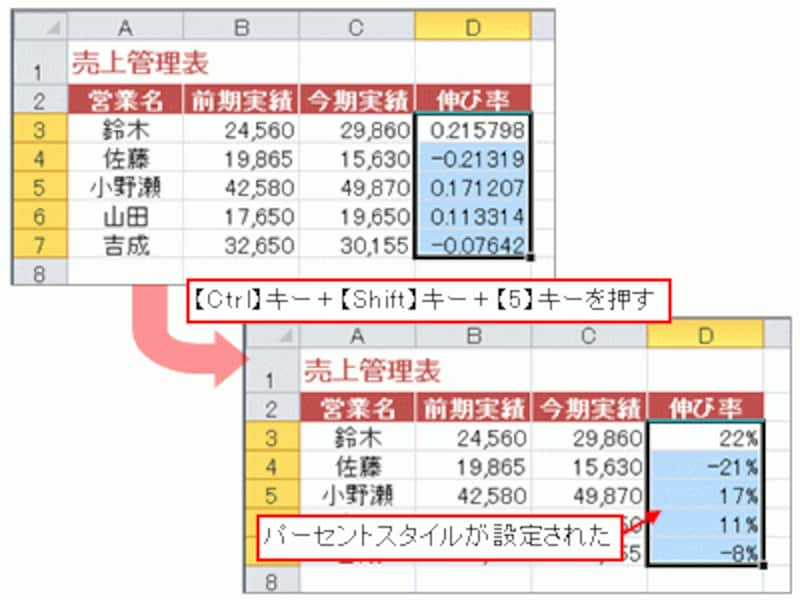
パーセンテージの表示形式を設定
※キーボードで上図のようにセルを選択するには、矢印キーでセルD3へ移動したあと、【Ctrl】キー+【Shift】キーを押しながら【↓】キーを押してください。
標準の表示形式に設定:【Ctrl】キー+【Shift】キー+【^】キー
もし、表示形式を「標準」の状態に戻したい場合は、ショートカットキー【Ctrl】キー+【Shift】キー+【^(キャレット)】キーを押してください。【^】は、【BackSpace】キーの2つ左隣にあるキーです。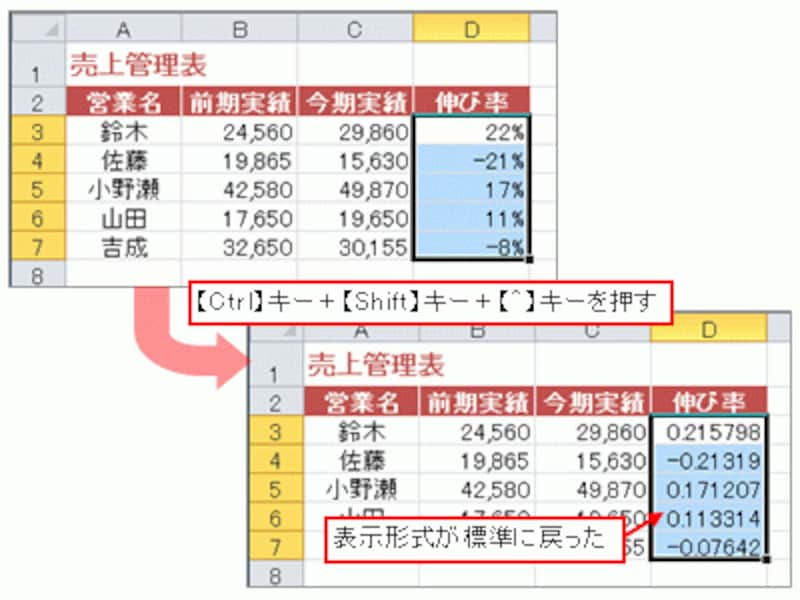
標準の表示形式に設定







